Cách tắt tay cầm PS4 & 4 mẹo tiết kiệm pin dành cho game thủ!
Lo ngại về thời lượng pin của Dualshock và tìm cách tắt tay cầm PS4 hoàn toàn chính là mối quan tâm của nhiều game thủ sử dụng chơi game PC và Playstation 4. Chuyên đề ngắn hôm nay nShop xin hướng dẫn các bạn một số mẹo nhỏ liên quan tới vấn đề nhỏ nhưng không phải ai cũng biết này nhé! Cùng nShop tìm hiểu thôi nào!

Cách tắt tay cầm PS4 đơn giản hơn bạn nghĩ
Khi sử dụng PS4, bạn chỉ cần bấm tắt máy PS4 thì tay cầm PS4 sẽ tắt theo. Cách tắt tay cầm PS4 này đơn giản hơn bạn nghĩ rất nhiều do:
- Máy PS4 được điều khiển chính bởi tay cầm Dualshock 4 - do đó nếu bạn tắt máy thì tay cầm không dò thấy tín hiệu nào cần 'nhận lệnh' sẽ tắt theo.

Một số game thủ cảm thấy 'bất an' khi thử bấm nút nào đó trên tay cầm thì thấy đèn vẫn chớp sáng và đôi khi là mở máy lại. Thực tế khi bạn bấm nút trên tay cầm, thiết bị lúc đó mới chính thức mở lại để dò tìm xem có phải máy PS4 đang mở lại và chủ nhân đang thực thi lệnh từ tay cầm hay không. Nếu dò không ra tín hiệu máy đang mở, tay cầm sẽ tắt ngay. Do đó bạn đừng quá lo lắng để tâm khi máy & tay cầm đã tắt rồi nhé!
Tương tự khi kết nối tay cầm PS4 với PC, cách tắt tay cầm PS4 cũng đơn giản ở việc bạn ngắt kết nối bluetooth thì tay cầm sẽ tự tắt theo.
Cách tắt tay cầm PS4 nhanh qua Quick Menu
Ngoài cách tắt tay cầm PS4 truyền thống qua việc tắt máy thì chúng ta còn 1 cách nữa để tắt thiết bị thông qua Quick menu của Playstation:
- Giữ nút PS trên tay cầm PS4 khoản 2 giây cho tới khi Quick Menu xuất hiện
- Chọn 'Sound/Devices
- Chọn 'Turn of Device'
- Tại đây chọn Dualshock 4 là thiết bị bạn muốn tắt
Reset tay cầm PS4 bị mất kết nối
Trong quá trình sửa dụng, đôi khi tay cầm PS4 của bạn bị lỗi chập chờn, hay mất kết nối tay cầm với máy, kể cả việc tìm cách tắt tay cầm PS4 và mở lại cũng không hiệu quả thì có một cách reset đơn giản sau: Lật phía tay cầm bạn sẽ thấy một cái lỗ nhỏ như hình bên dưới.

Kiếm que tâm hay vật bất kỳ có thể 'chọt' vừa vào và dùng nó ấn xuống (có nút ẩn bên trong) để reset tay cầm PS4. Sau khi reset tay cầm, bạn kết nối lại tay cầm qua cáp thì nó sẽ hoạt động lại bình thường như mới xuất xưởng! Nếu vẫn không được thì có thể bạn cần đi 'khám bệnh' cho tay.
Có thể bạn quan tâm: Tay cầm PS4 cũ liệu có đáng mua?
4 mẹo tiết kiệm pin khi sử dụng tay cầm Dualshock 4
1/ Thay đổi thời gian tắt tay cầm PS4:
Vào Setting > Devices > Controllers > Set Time Until Controllers Turns Off sau đó thiết lập 10 phút. Điều này sẽ làm cho tay cầm của bạn tự tắt khi không sử dụng quá 10 phút, tránh lãng phí những lúc bạn xem Youtube hay Netflix trên PS4.
2/ Làm mờ dãy đèn Led ở Light Bar
Vào Settings > Devices > Controllers > Brightness of Dualshock 4 Light Bar > Giảm từ Bright xuống Dim nhằm tiết kiệm điện năng trong quá trình phát sáng dãy đèn led ở thanh Light Bar trên tay cầm.

3/ Giảm âm lượng tay cầm PS4
Vào Settings > Devices > Controllers > Volume Control (Speaker for Controller) sau đó chỉnh âm thượng thấp xuống nhưng vẫn đảm bảo vừa đủ để bạn nghe.
4/ Tắt chức năng rung Dualshock 4
Vào Settings > Devices > Controllers > Enable Vibration > Bấm X để xóa dấu check . Lúc này tay cầm sẽ không rung nữa. Mặc dù cách này tiết kiệm pin khá nhiều nhưng khuyến cáo sẽ mất luôn cái hay trong game, do đó bạn nên cân nhắc sử dụng.
Hy vọng qua bài viết này sẽ giúp ích được bạn trong quá trình tìm hiểu cách tắt tay cầm PS4 cũng như mẹo vặt sử dụng. Nếu có thêm thắc mắc gì đừng ngại để lại comment bên dưới để nShop giải đáp nhé!
Có thể bạn quan tâm:
Sản phẩm mới
AMK SERIES Transformers Rhinox Model Kit
799,000 ₫
Chuột máy tính không dây DAREU LM115G
159,000 ₫
Chuột Gaming DAREU EM911 RGB Lightweight
399,000 ₫

 Trang chủ
Trang chủ
 Hàng Mới Về
Hàng Mới Về

















































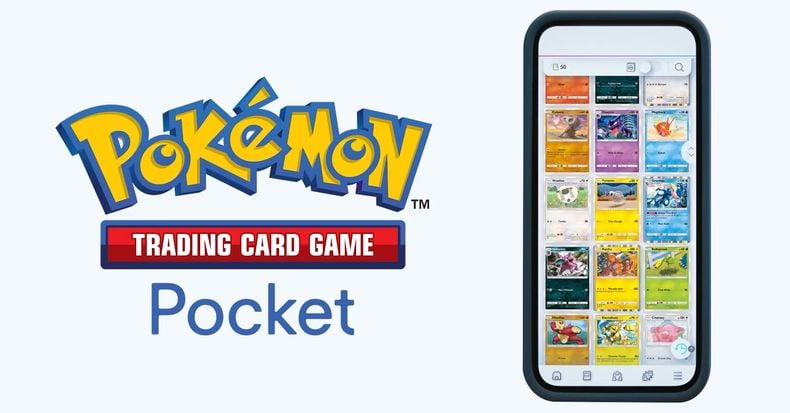



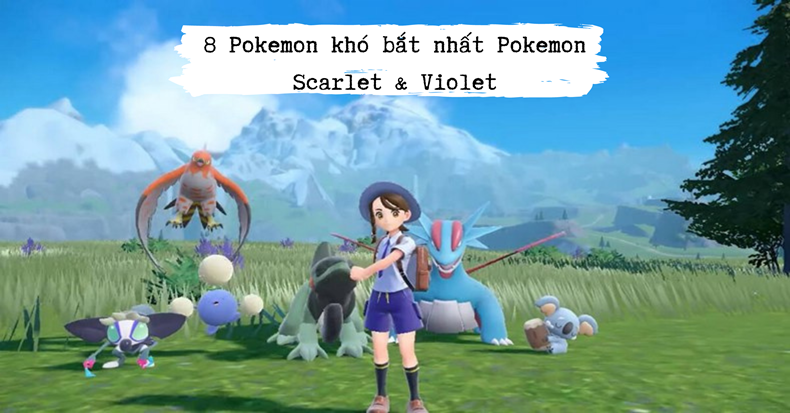



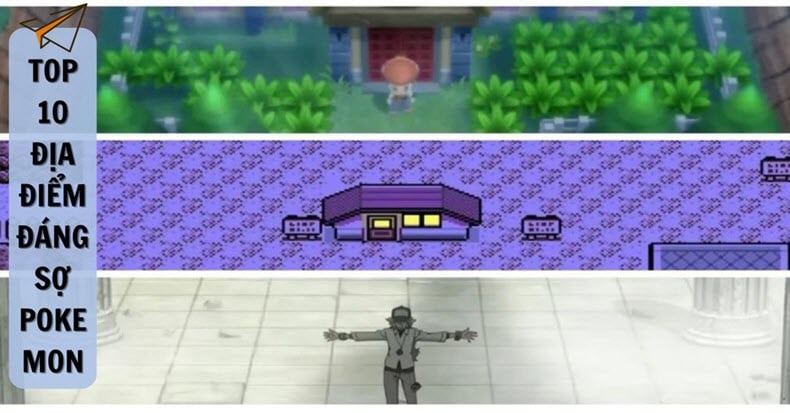

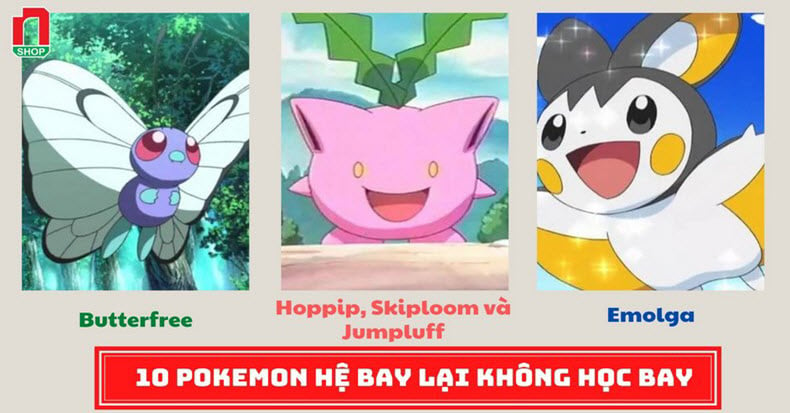











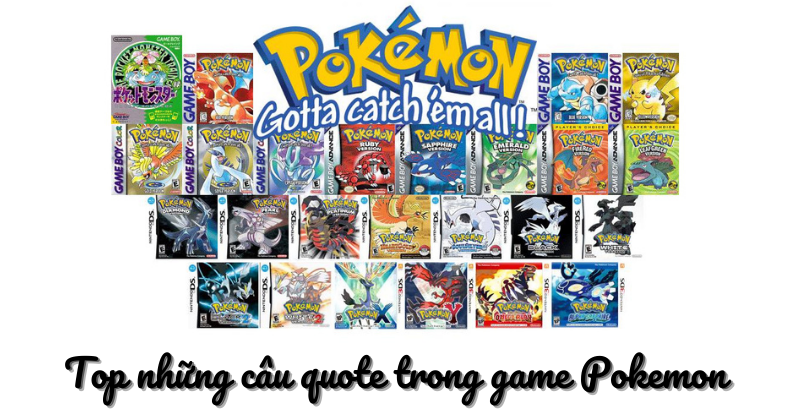


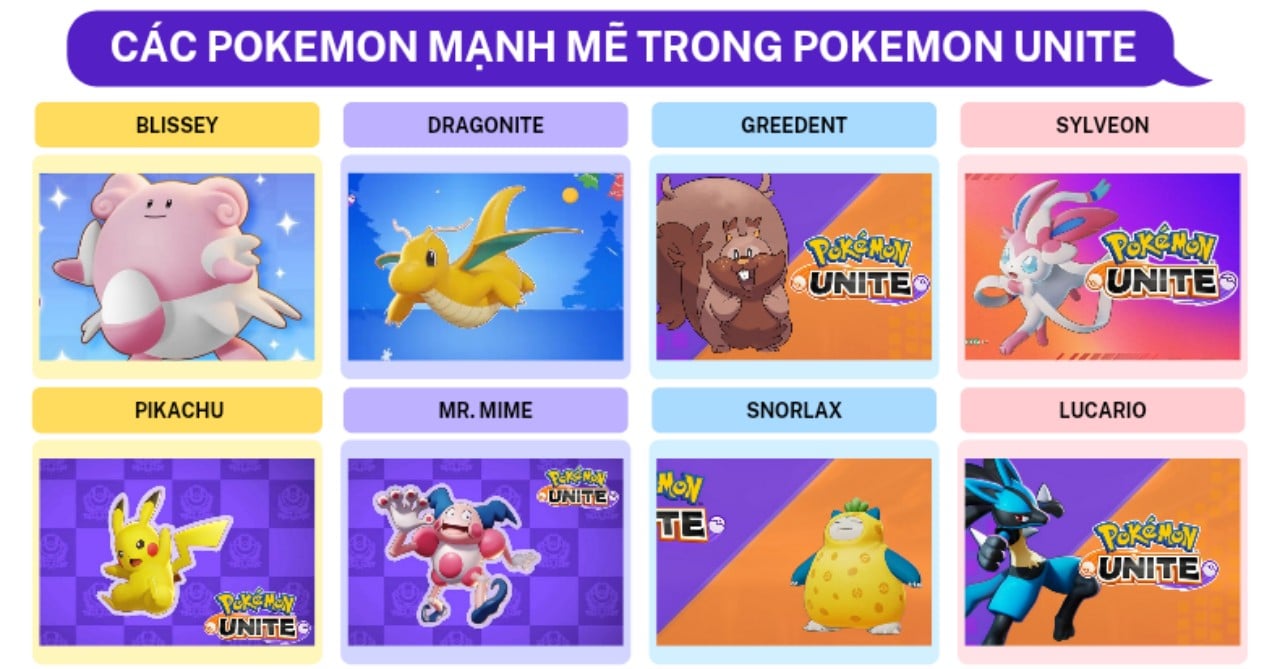

































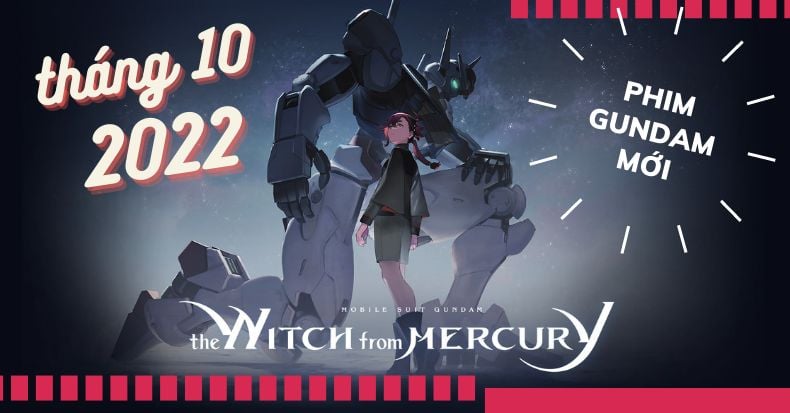

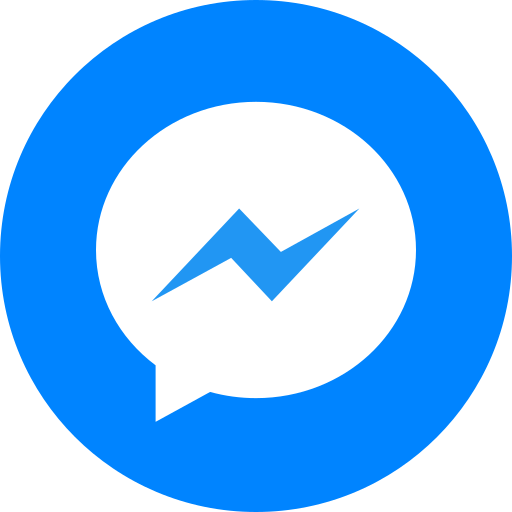
Viết bình luận